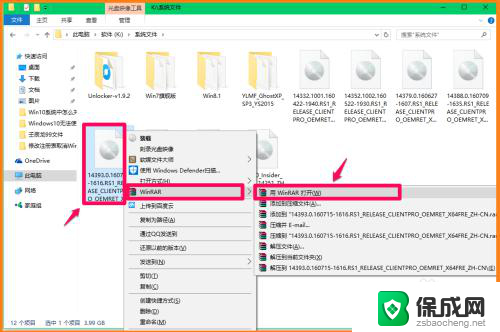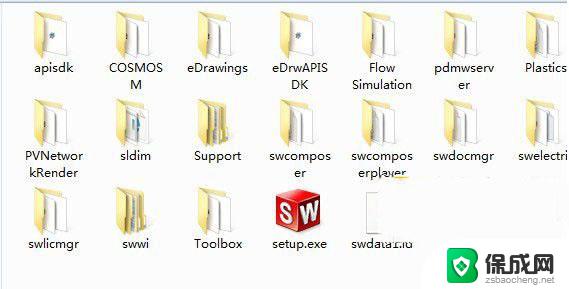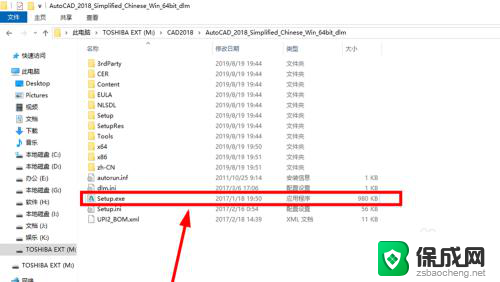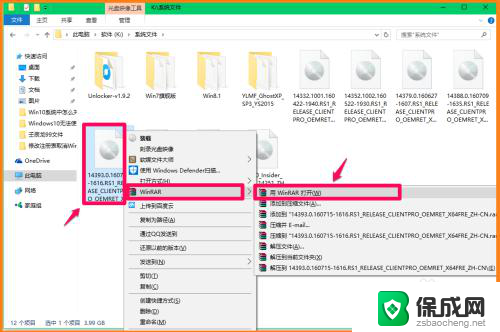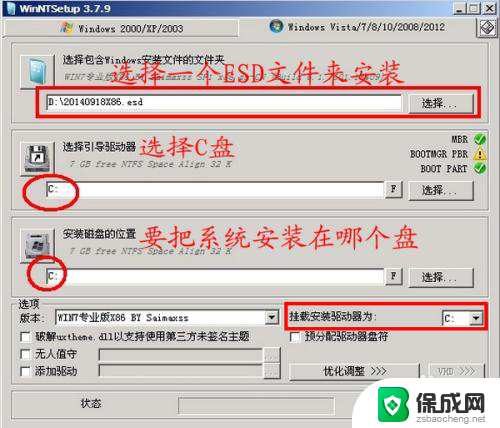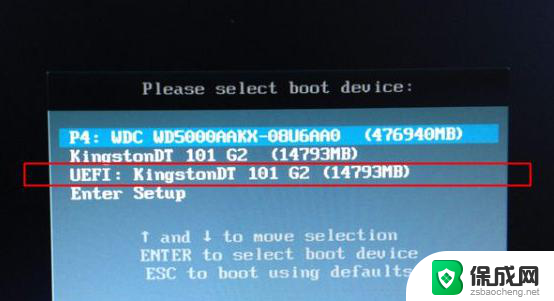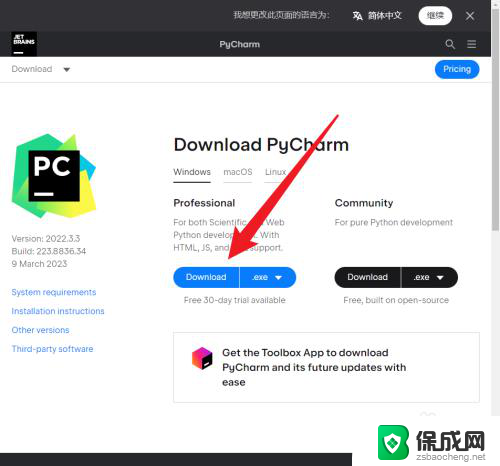esd如何安装win10 win10esd镜像安装教程
在当今数字化时代,Windows 10作为一款功能强大的操作系统,得到了广大用户的喜爱和青睐,对于一些用户来说,安装Windows 10可能并不是一件轻松的事情。为了方便用户安装Windows 10操作系统,一种称为ESD镜像的安装方式应运而生。ESD镜像不仅可以节省存储空间,还能够提高安装速度。在本文中我们将探讨如何安装Windows 10的ESD镜像,为用户提供一份详尽的安装教程,以帮助他们轻松完成Windows 10的安装过程。
方法如下:
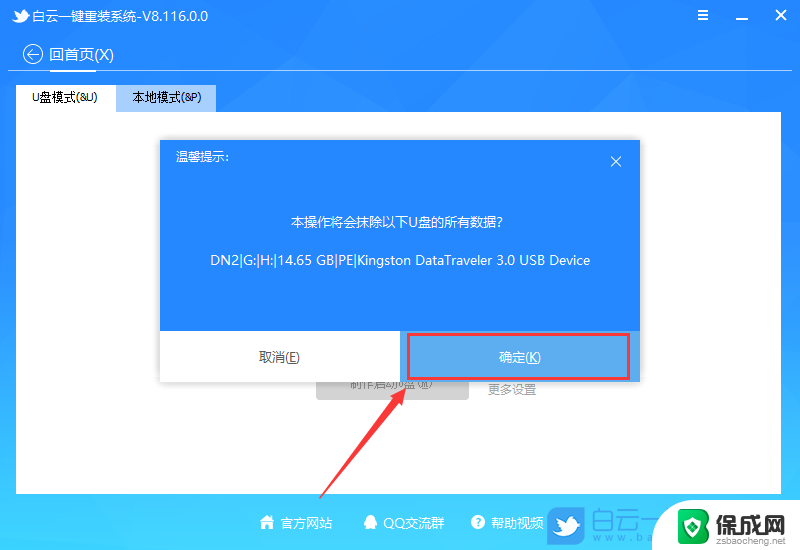
1.开机选择u盘启动
2.打开winntsetup,选择windowsvista/7/8/10/2008/2010在"选择包含windows安装文件的文件夹"这里.点击"选择"找到你的ESD镜像文件文件."选择引导驱动器"默认为C盘,"安装磁盘的位置"是指你要把系统安装到哪个盘,比如C盘,或者D盘等.
3.下面的"选项"一栏有一个"版本",是指的所要安装的系统的版本.如果ESD文件中有多个版本的话,可以在这里进行选择."挂载安装驱动器"默认为C盘.点击"开始安装"按钮,准备安装系统(win10教育版和企业版是最好的,就像win7旗舰版。但是win1014393教育版没有小娜,推荐安装专业版
4.引导扇区使用默认即可(一定要有)然后就开始解压esd文件
5.解压完成后重启系统开始安装win10(同时拔下u盘,避免盘符错乱)
6.到这里也就安装完成了,只要按win10提示操作即可,win10激活密匙百度就能找到,有些失效有些能用。
以上就是esd如何安装win10的全部内容,如果你遇到了这个问题,可以尝试按照以上方法来解决,希望这些方法对你有所帮助。